
En inbyggd mikrofon på en bärbar dator fungerar inte: vad ska jag göra? Hur fixar jag en inbyggd mikrofon på en bärbar dator?
Artikeln beskriver orsakerna till att mikrofonen på bärbara datorer kanske inte fungerar.
Navigering
- Av vilka skäl fungerar den inbyggda mikrofonen på den bärbara datorn inte?
- Mikrofonen fungerar inte på grund av problem med förarna
- Mikrofonen fungerar inte på grund av fel
- Mikrofonen fungerar inte på grund av felaktiga inställningar
- Mikrofonen fungerar inte på grund av att den avlyssnas av andra program
- Mikrofonen fungerar inte på grund av att det inte tilldelas att fungera i rätt program
- Mikrofonen är inoperativ
- Video: Hur konfigurerar jag en mikrofon på en bärbar dator?
Den bärbara datorn är som regel utrustad med olika inbyggda enheter: en kamera, kolumner, pekplatta ... det finns också en mikrofon bland dessa enheter, så att den bärbara datorn inte längre kommer att behöva köpa ytterligare utrustning för kommunikation i Skype eller spelar in sin röst.

Den inbyggda mikrofonen på en bärbar dator fungerar inte vad man ska göra hur man fixar en inbyggd mikrofon på en bärbar dator
Men det händer ofta att den inbyggda mikrofonen upphör att fungera och orsakar onödiga problem. I allmänhet är sådana problem med mikrofoner inte bara när det gäller bärbara datorer, utan också med externa mikrofoner, till exempel inbyggda i webbkameror. I denna översyn kommer vi att prata om de möjliga orsakerna till fel med mikrofoner på bärbara datorer, liksom sätt att lösa dem.
Av vilka skäl fungerar den inbyggda mikrofonen på den bärbara datorn inte?
Totalt kan minst sex skäl listas, till följd av vilket en bärbar datormikrofon kan vägra att arbeta:
- Problemet med förarna
- Fungerar inte när du arbetar en mikrofon
- Felaktiga mikrofoninställningar
- Mikrofonen avlyssnas av andra program
- Mikrofonen tilldelas inte att fungera i rätt program
- Mikrofonen är inoperativ
Tänk på dessa problem vardera separat.
Mikrofonen fungerar inte på grund av problem med förarna
Problemet med ljuddrivrutiner är en av de vanligaste orsakerna till att den bärbara mikrofonen kanske inte fungerar. Förresten, samma anledning leder till det faktum att de bärbara kolumnerna inte heller visar ljudet.
Som ni vet är det nödvändigt att installera motsvarande drivrutiner i operativsystemet, som ger kommunikation mellan operativsystemet, som ger kommunikation mellan operativsystemet, som ger kommunikation mellan operativsystemet, som ger kommunikation mellan operativsystemet, som ger kommunikation mellan OS och utrustningen stadigt. Därför kommer vi till att börja med att börja kontrollera den bärbara datorn exakt föraren på mikrofonen.
För att kontrollera drivrutinerna för mikrofonen, gör följande:
- Gå till " Kontrollpanel"Och sedan gå till punkt" Systemet", Som visas på skärmdumpen
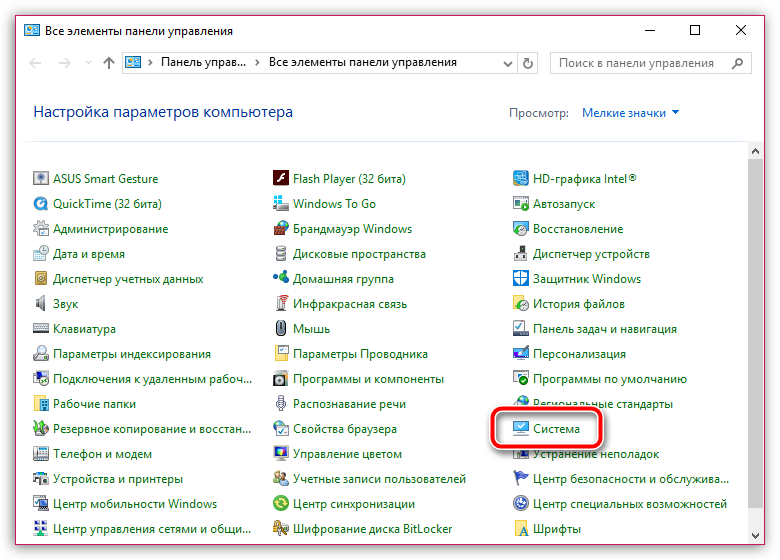
Den inbyggda mikrofonen på en bärbar dator fungerar inte vad man ska göra hur man fixar en inbyggd mikrofon på en bärbar dator
- Klicka sedan på objektet i den vänstra kolumnen " Enhetshanteraren»
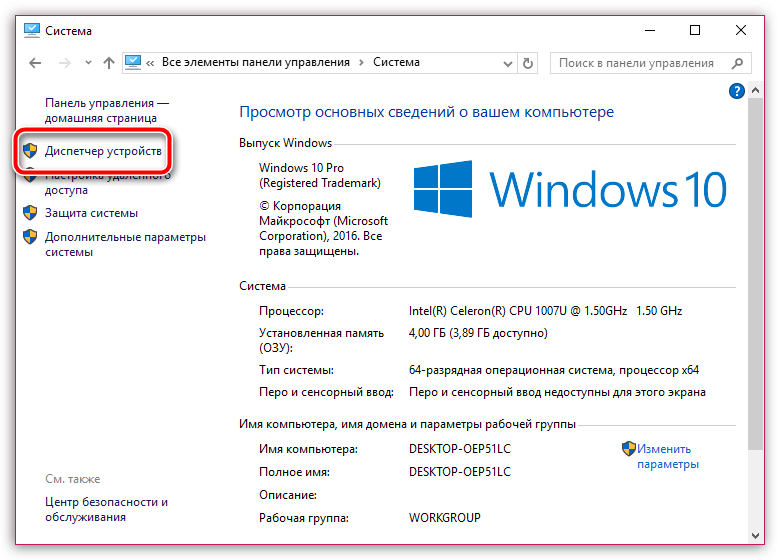
Den inbyggda mikrofonen på en bärbar dator fungerar inte vad man ska göra hur man fixar en inbyggd mikrofon på en bärbar dator
- Därefter öppnas ett nytt fönster, där det kommer att finnas en lista över all din utrustning som arbetar på en bärbar dator. Här måste du hitta objekt " Ljud-, spel- och videoenheter", Som bör innehålla en lista över ljuddrivrutiner. Om du istället för föraren (som visas på skärmdumpen) ser en ikon i form av ett gult utropstecken, eller föraren kommer inte att finnas på listan alls, så problemet med mikrofonen är just detta.
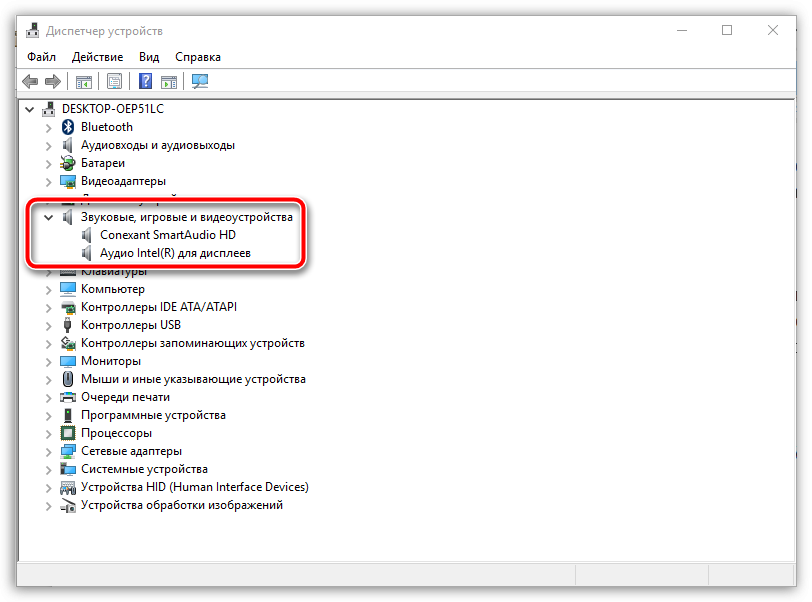
Den inbyggda mikrofonen på en bärbar dator fungerar inte vad man ska göra hur man fixar en inbyggd mikrofon på en bärbar dator
- För att lösa detta problem måste du installera eller installera om drivrutinen. Gå till företagets webbplats som släppte din bärbara dator och ange en bärbar datormodell där i sökmotorn, hitta den.
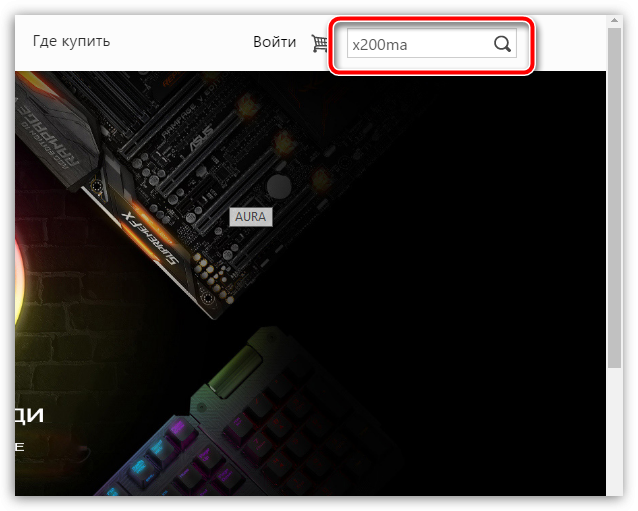
Den inbyggda mikrofonen på en bärbar dator fungerar inte vad man ska göra hur man fixar en inbyggd mikrofon på en bärbar dator
- Gå sedan till sidan på den hittade bärbara datorn. Det kommer också att finnas ett förslag att ladda ner drivrutinen för denna bärbara dator. Ladda ner ljuddrivrutinerna och installera den på en bärbar dator (det finns ingen enskild drivrutin för mikrofonen, drivrutinen ger stabil drift av ljudkortet, som visar ljudet på högtalarna och registrerar också ljudet från mikrofonen) och starta om den .
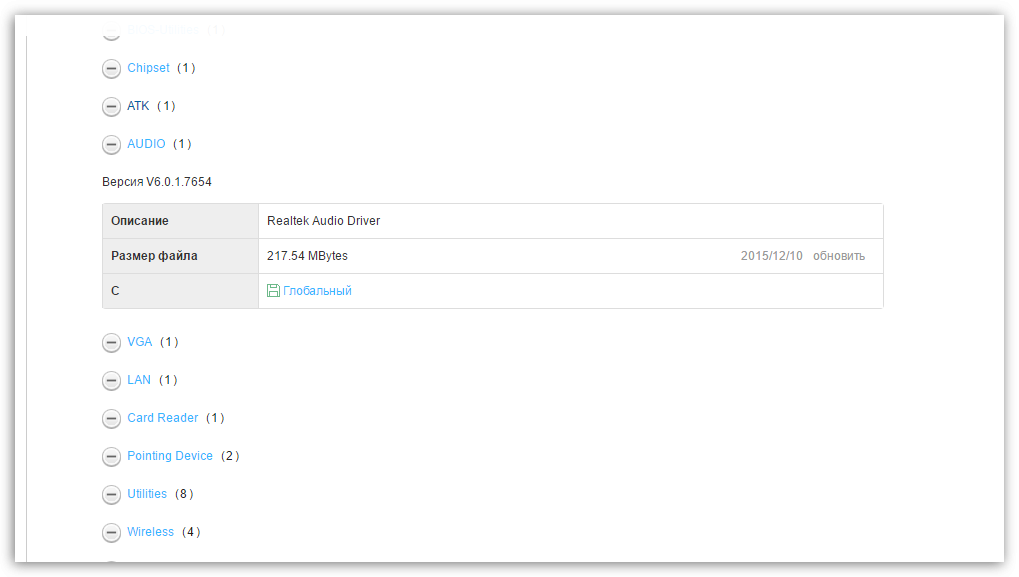
Den inbyggda mikrofonen på en bärbar dator fungerar inte vad man ska göra hur man fixar en inbyggd mikrofon på en bärbar dator
Mikrofonen fungerar inte på grund av fel
“Fönster”-Inte ett idealiskt operativsystem, det kan på ett eller annat sätt, men att misslyckas, på grund av att vissa enheter fungerar instabila. Det kan också vara anledningen till att den inbyggda mikrofonen på den bärbara datorn inte fungerar.
För att lösa detta problem kan du göra följande:
- För att komma igång, starta om datorn. Tryck på den högra musknappen på högtalarikonen och sedan i menyn som öppnas, välj objektet, som visas på skärmdumpen.
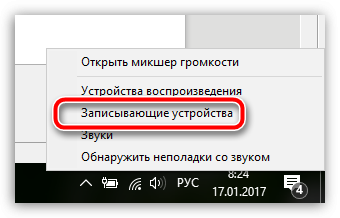
Den inbyggda mikrofonen på en bärbar dator fungerar inte vad man ska göra hur man fixar en inbyggd mikrofon på en bärbar dator
- Fönstret visas som visar alla dina inspelningar, inklusive mikrofonen. Om det inte finns någon mikrofon, tryck sedan in det här fönstret längs en tom plats med höger knapp och lägg gryningen, som erbjuds i skärmdumpen.
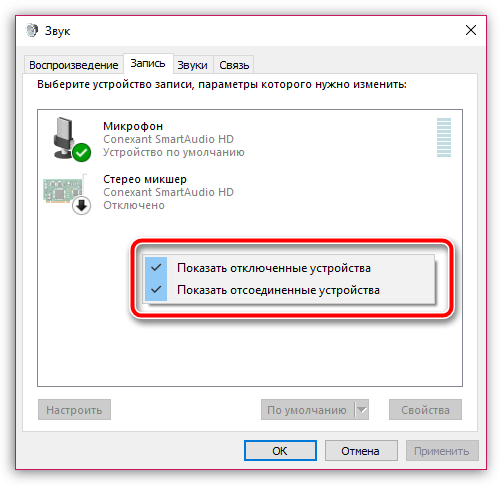
Den inbyggda mikrofonen på en bärbar dator fungerar inte vad man ska göra hur man fixar en inbyggd mikrofon på en bärbar dator
- Återigen, använd höger musknapp och klicka på mikrofonikonen och slå sedan på mikrofonen (om du ser inskriptionen " Koppla ifrån", Stäng sedan av och slå på mikrofonen igen).
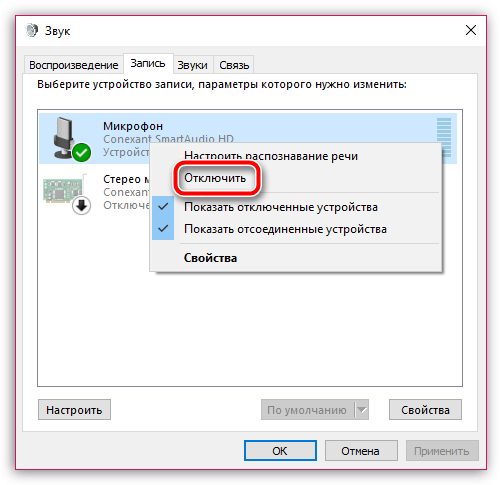
Den inbyggda mikrofonen på en bärbar dator fungerar inte vad man ska göra hur man fixar en inbyggd mikrofon på en bärbar dator
- Därefter, kontrollera mikrofonens arbete genom att prata i den. Till höger om mikrofonikonen bör gröna indikatorer fungera, vilket indikerar att mikrofonen tar och bearbetar ljud.
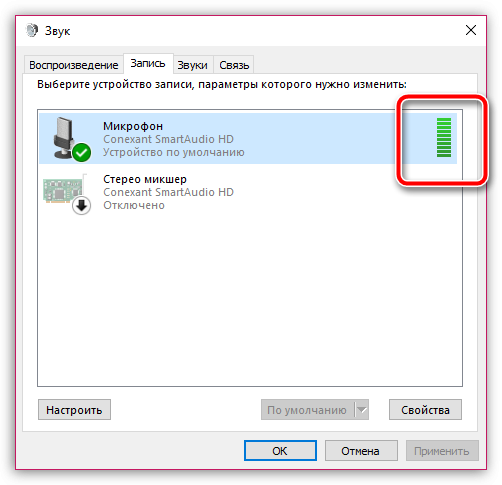
Den inbyggda mikrofonen på en bärbar dator fungerar inte vad man ska göra hur man fixar en inbyggd mikrofon på en bärbar dator
Mikrofonen fungerar inte på grund av felaktiga inställningar
Det kan också hända att mikrofonen är felaktig i systemet " Fönster", Som ett resultat av vilket mikrofonen inte fungerar normalt. För att lösa detta problem följer du instruktionerna:
- Gå till inspelningsenheterna, som beskrivs i föregående stycke
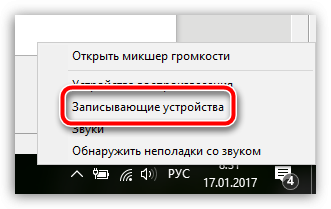
Den inbyggda mikrofonen på en bärbar dator fungerar inte vad man ska göra hur man fixar en inbyggd mikrofon på en bärbar dator
- Tryck på mikrofonikonen och klicka sedan på den aktiverade knappen " Egenskaper»
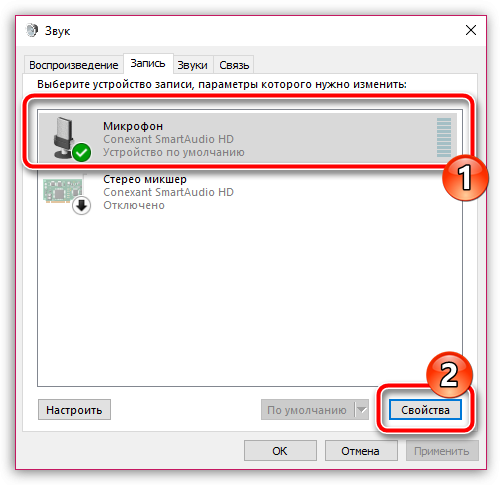
Den inbyggda mikrofonen på en bärbar dator fungerar inte vad man ska göra hur man fixar en inbyggd mikrofon på en bärbar dator
- I fönstret som öppnas ser du ljudvolyminställningarna när mikrofonen fungerar. Justera den normala volymen (men försök att inte installera regulatorn upp till 100, den kommer att räcka 90).
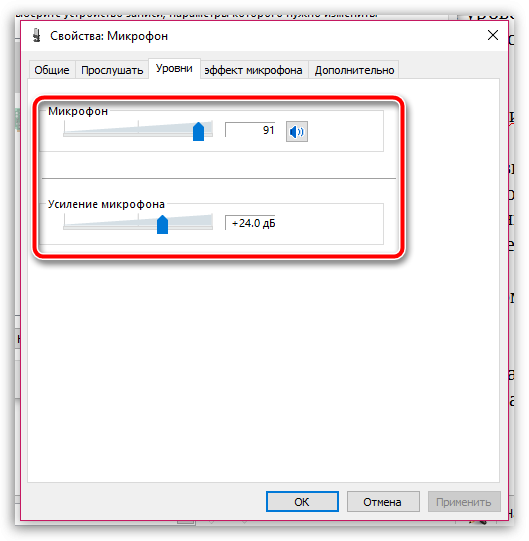
Den inbyggda mikrofonen på en bärbar dator fungerar inte vad man ska göra hur man fixar en inbyggd mikrofon på en bärbar dator
Mikrofonen fungerar inte på grund av att den avlyssnas av andra program
Utöver ovanstående problem kan det hända att du till exempel pratar på Skype, och för närvarande fungerar din mikrofon i ett helt annat program, så din samtalspartner kommer inte att höra din röst.
För att kolla in vilka program din mikrofon för närvarande fungerar i, gör följande:
- Öppna uppgiftschefen och tryck samtidigt på tre nycklar: Flytta, Ctrl och Esp. Du öppnar en lista över program som arbetar i operativsystemet. Se listan noggrant och försök hitta programmet som kan använda din mikrofon. Om detta program upptäcktes, slutföra sitt arbete. Tänk också på att webbplatser genom vilka du kan kommunicera på en mikrofon avlyssna dess arbete.

Den inbyggda mikrofonen på en bärbar dator fungerar inte vad man ska göra hur man fixar en inbyggd mikrofon på en bärbar dator
Mikrofonen fungerar inte på grund av att det inte tilldelas att fungera i rätt program
Det händer att mikrofonen fungerar bra, men när du till exempel kommunicerar på Skype hör inte samtalaren, eftersom mikrofonen i sig inte är konfigurerad i Skype -programmet.
För att lösa detta problem, vidta sådana åtgärder:
- Kontrollera först om mikrofonen fungerar alls. Detta kan göras som anges i föregående stycke " Mikrofonen fungerar inte på grund av fel" - Gröna indikatorer bör visas när du talar mikrofonen. Om allt är bra, rita du till mikrofoninställningarna i Skype. Gå in i Skype -inställningarna, som visas i figuren.
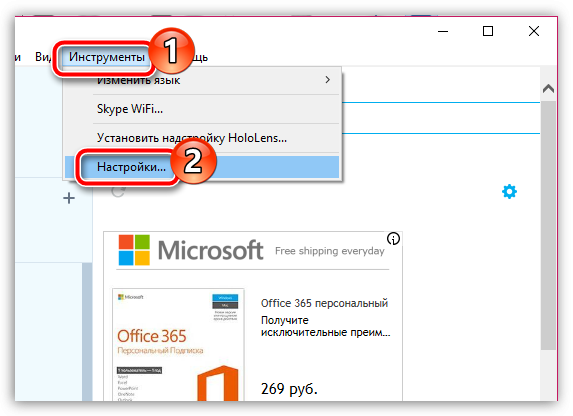
Den inbyggda mikrofonen på en bärbar dator fungerar inte vad man ska göra hur man fixar en inbyggd mikrofon på en bärbar dator
- Gå sedan till ljudinställningarna i den vänstra menyn i det nya fönstret och kontrollera mikrofonen. Här kan du förskriva din mikrofon för att arbeta på Skype, samt konfigurera dess volym.
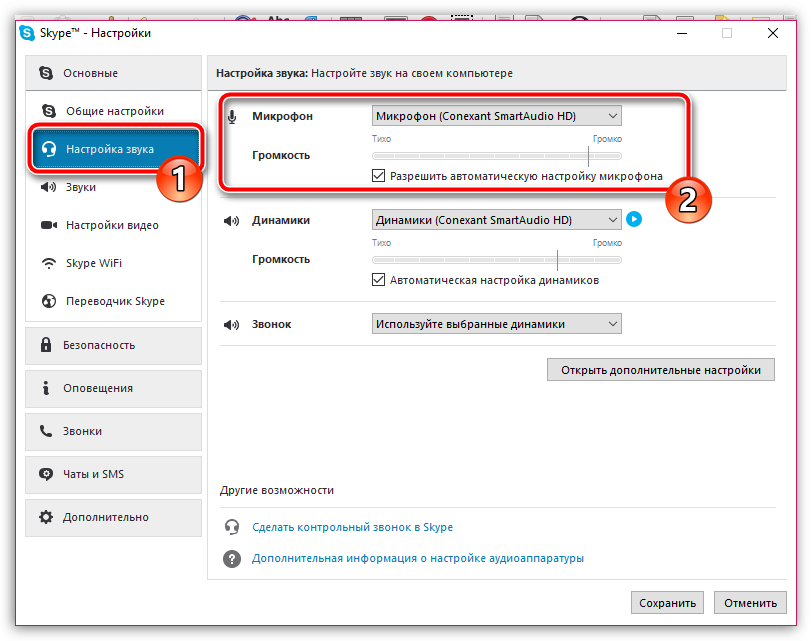
Den inbyggda mikrofonen på en bärbar dator fungerar inte vad man ska göra hur man fixar en inbyggd mikrofon på en bärbar dator
Mikrofonen är inoperativ
Det mest obehagliga skälet till att mikrofonen kanske inte fungerar på en bärbar dator är dess inoperabilitet. Enkelt uttryckt är den inbyggda mikrofonen helt enkelt trasig. Skälen till att mikrofonen kan brytas mycket, och specialisten bör lösa dessa problem. Därför måste du i det här fallet bära en bärbar dator till en datortjänst eller ansluta en extern mikrofon till den.
